Как захватить сетевой трафик на Android — URL‑sniffing и packet capture

Коротко: без рутирования можно перехватывать и анализировать сетевой трафик на Android с помощью приложения Packet Capture или аналогов. Метод использует локальный VPN и при необходимости устанавливает пользовательский SSL‑сертификат для дешифровки HTTPS. Знайте ограничения: certificate pinning, системные приложения и некоторые современные защитные механизмы могут препятствовать полному перехвату.

Что такое захват сетевого трафика, URL‑sniffing и packet capturing
Захват сетевого трафика — это процесс наблюдения за пакетами данных, которые передаются между устройствами и серверами. URL‑sniffing — частный случай: когда целью является извлечение URL, доменов и параметров запросов. Термин packet capture (перехват пакетов) акцентирует низкоуровневую природу данных: всё передаётся «пакетами», которые можно записать и проанализировать.
Краткое определение: packet capture — это запись сетевых пакетов для последующего анализа поведения приложений и выявления утечек данных.
Важно: перехват трафика на устройстве без вашего согласия — нарушение приватности и, в ряде стран, незаконно. Используйте инструменты только для анализа собственных устройств или с разрешения владельца.
Почему стоит захватывать сетевой трафик с Android
- Проверка конфиденциальности: какие данные отправляет приложение (имена, email, токены, параметры запросов).
- Безопасность: обнаружение непреднамеренных передач в открытом виде (HTTP вместо HTTPS).
- Отладка и тестирование: разработчики и QA смотрят запросы/ответы для поиска багов.
- Выявление подозрительных или вредоносных приложений с лишними разрешениями.
Important: избегайте использования банковских и критичных сервисов при тестах в публичных сетях — вы сами создаёте условия для перехвата.
Как метод работает (короткая техническая схема)
- Локальный VPN: приложение создаёт виртуальный интерфейс VPN на устройстве. Все сетевые потоки направляются через этот интерфейс. Это не обязательно означает удалённый VPN: данные остаются локально в приложении‑перехватчике.
- Проксирование/декодирование: перехватчик читает пакеты и, при наличии доверенного SSL‑сертификата, выполняет «man‑in‑the‑middle» для HTTPS (дешифровывает трафик).
- Логи и анализ: приложение сохраняет запросы, ответы, заголовки и URL для просмотра.
Коротко: VPN‑подход делает перехват простым без рутирования, но требует установки сертификата для расшифровки HTTPS.
Пошаговая инструкция: Packet Capture (без root)
- Установите приложение Packet Capture из Google Play (название: “Packet Capture”).
- Запустите приложение.
- При первом запуске вам предложат установить локальный SSL‑сертификат. Рекомендуется установить для полноты данных, но вы можете начать и без него.
- Если потребуется, установите PIN/паттерн блокировки экрана — Android требует защищённый экран для установки сертификатов.
- Нажмите кнопку запуска (зелёвая стрелка) в правом верхнем углу.
- Подтвердите запрос на создание VPN‑соединения (OK).
- В списке приложений выберите целевое приложение для мониторинга или оставьте выбор по умолчанию для всего трафика.
- Откройте контролируемое приложение и совершите действия, которые хотите отследить.
- Вернитесь в Packet Capture и просмотрите записи: URL, заголовки, тело запроса/ответа (если расшифровано).
- По окончании остановите захват и при необходимости удалите сертификат: Настройки → Безопасность → Очистить учётные данные.
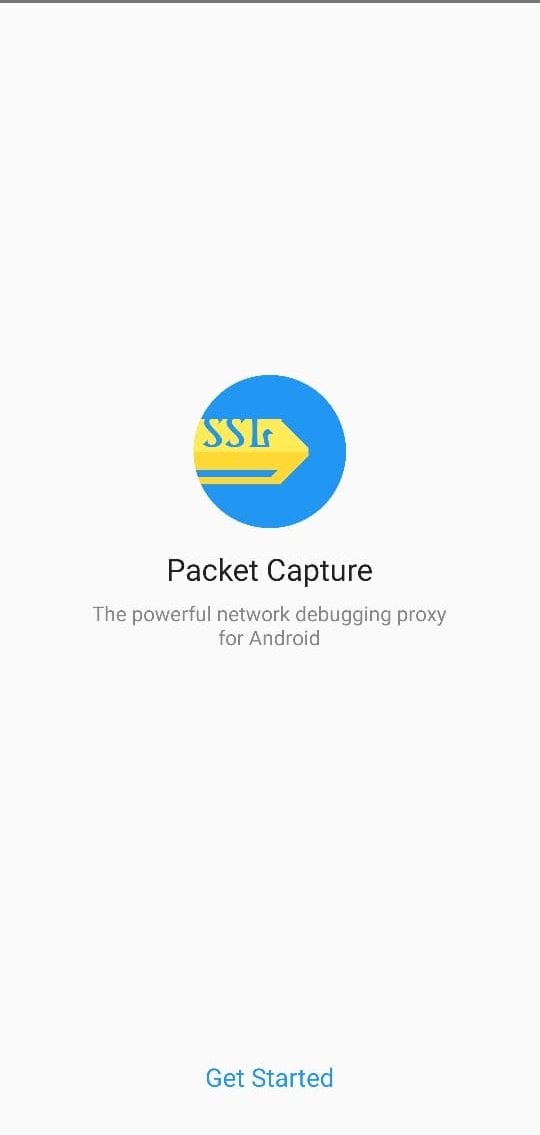
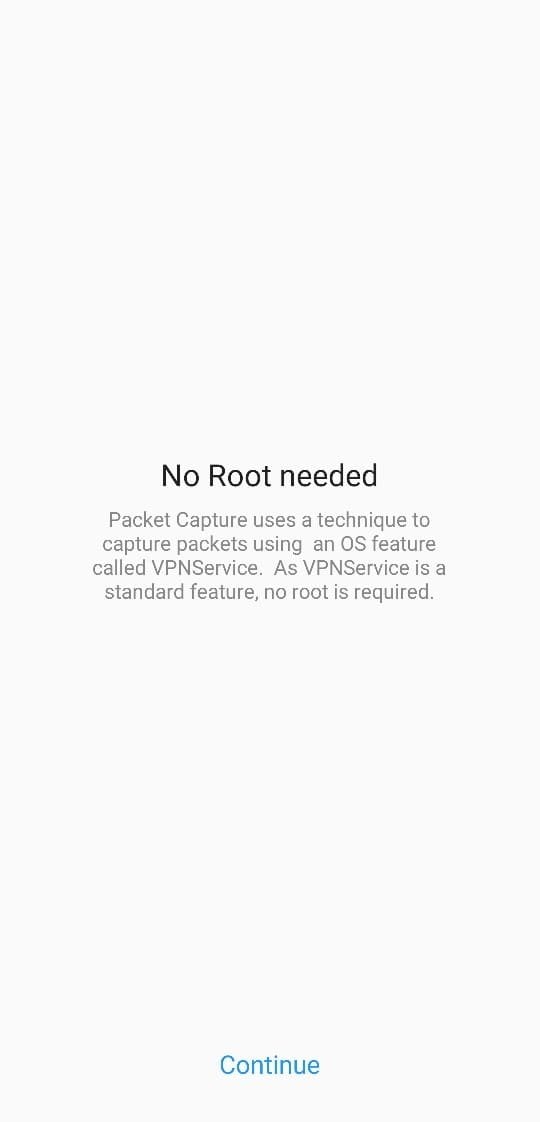
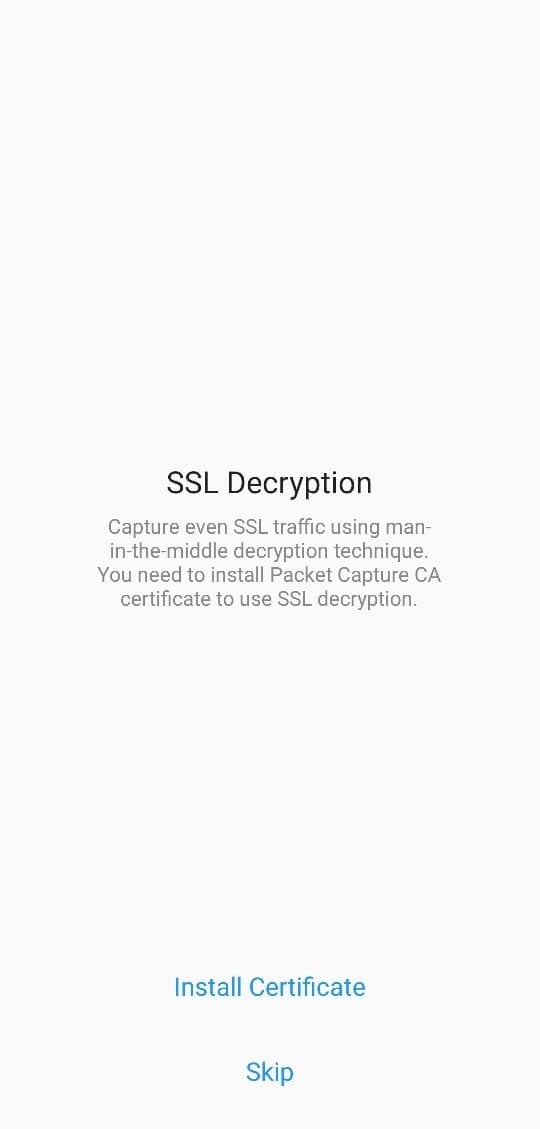
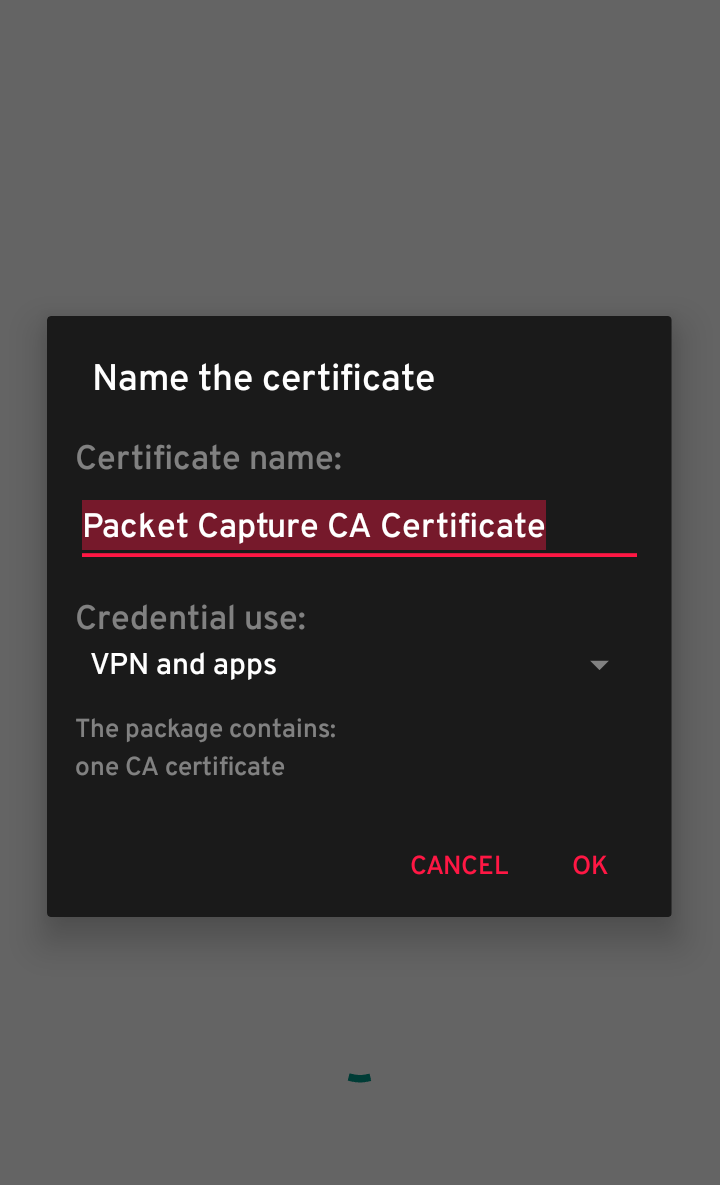
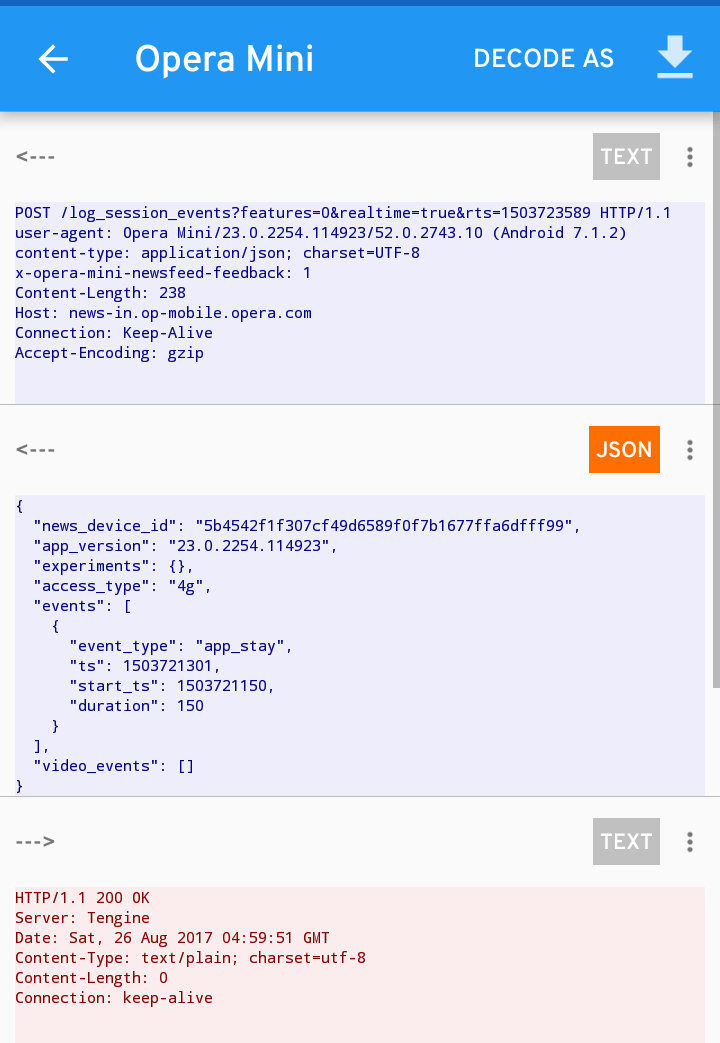
Ограничения и случаи, когда перехват не сработает
- Certificate pinning: если приложение проверяет конкретный сертификат сервера, то установка пользовательского сертификата не позволит дешифровать трафик.
- Системные приложения и приложения с повышенными привилегиями могут игнорировать пользовательский VPN.
- Новые протоколы (например, QUIC) или специфичные расширения безопасности иногда затрудняют классический перехват.
- Некоторые устройства и версии Android ограничивают установку пользовательских сертификатов для приложений.
Когда перехват не сработал: проверьте, использует ли приложение certificate pinning (часто в мобильных банках, платежных SDK), и примените альтернативную стратегию (см. раздел «Альтернативные подходы»).
Альтернативные подходы
- Проксирование через компьютер: настройте Burp Suite или mitmproxy на ПК, подключите телефон к той же сети и укажите системный прокси или используйте USB‑tethering/ADB‑reverse. Это полезно, если нужен более мощный анализ и фильтрация.
- Анализ через Wireshark: подключите телефон к ПК через USB‑tether или используйте точку доступа и захватывайте трафик на границе сети. Требует знаний сетевого стека.
- Root + tcpdump / tshark: при руте можно запускать низкоуровневые инструменты прямо на устройстве и получать полные пакеты.
- Эмуляция: запустите приложение в эмуляторе Android (Android Studio) и перехватывайте трафик на хосте, где доступ к трафику проще.
Преимущества/недостатки: прокси на ПК даёт гибкость и мощные инструменты, но требует конфигурации сети; root‑варианты дают полный доступ, но несут риск безопасности.
Модель мышления и чеклист перед началом
Ментальная модель: представьте, что весь исходящий трафик вашего телефона проходит через «фильтр» — приложение‑перехватчик. Чтобы увидеть содержимое, фильтр должен уметь его расшифровать (SSL). Если приложение не позволяет фильтру «показать» трафик, ищите обходы или анализируйте данные на стороне сервера/разработки.
Быстрый чеклист перед захватом трафика:
- Убедитесь, что это ваше устройство или у вас есть разрешение.
- Отключите VPN/Proxy сторонних сервисов, если они мешают.
- Установите PIN/паттерн, если приложение требует этого для SSL‑сертификата.
- Поставьте сертификат только от проверенного приложения и удалите его после анализа.
- Не выполняйте операции с конфиденциальной информацией при тестах в публичной сети.
Практический playbook: шаги для анализа подозрительной утечки данных
- Подготовка: включите режим полёта, затем включите Wi‑Fi с вашей защищённой домашней сети.
- Установите и запустите Packet Capture или настройте локальный прокси на ПК.
- Установите SSL‑сертификат, если хотите просматривать тело HTTPS‑запросов.
- Отфильтруйте интересующее приложение и начните запись.
- Выполните сценарий в приложении: регистрация, вход, загрузка файла.
- Просмотрите запросы: ищите поля, содержащие email, пароли, токены или персональные данные.
- Задокументируйте подозрительные запросы (URL, параметры, тело, время).
- При необходимости: экспортируйте лог и выполните статический анализ на ПК.
- По окончании: остановите запись, удалите пользовательский сертификат и очистите локальные логи.
Критерии приёмки
- Приложение позволяет запустить захват трафика без рутирования.
- Можно увидеть домены, URL и заголовки всех исходящих запросов.
- При установке сертификата видны тела HTTPS‑запросов (если нет pinning).
- После удаления сертификата и очистки учётных данных устройство возвращается в исходное состояние.
Тестовые случаи и приёмочные проверки
- Тест: регистрация в приложении. Ожидаем: POST‑запрос содержит email (в теле или в запросе) и не содержит пароля в открытом виде.
- Тест: отправка фото. Ожидаем: запрос с multipart/form‑data к корректному домену и отсутствие передачи лишних метаданных.
- Тест: проверка pinning. Ожидаем: при попытке MITM соединение должно падать, а приложение информирует пользователя.
- Тест: очистка сертификатов. Ожидаем: после удаления сертификата приложение больше не доверяет пользовательским CA.
Сравнение популярных инструментов (краткая матрица)
- Packet Capture (Android, без root) — быстрый старт, локальное VPN, удобен для пользователей.
- mitmproxy (ПК) — гибкость, скрипты, сложнее в настройке.
- Burp Suite (ПК) — профессиональные возможности для pentest, требует лицензии для полной функциональности.
- Wireshark (ПК) — низкоуровневый анализ пакетов, требует доступа к границе сети.
- tcpdump/tshark (на устройстве с root) — полнота данных, требует опыта и рут‑доступа.
Безопасность и приватность (GDPR и практика)
- Перехватывая трафик, вы потенциально имеете доступ к персональным данным. Обращайтесь с этими данными ответственно.
- В профессиональной среде храните логи в зашифрованных хранилищах и удаляйте не нужные данные.
- При передаче отчётов третьим лицам обезличивайте PII (лично идентифицируемые данные).
Notes: Если вы анализируете данные клиентов, убедитесь в необходимости и правовой основе обработки (согласие, контракт или законный интерес).
Технические рекомендации и харднинг после теста
- Удалите пользовательские сертификаты и очистите креденшалы: Настройки → Безопасность → Удалить учётные данные.
- Перезапустите устройство.
- Проверьте разрешения установленных приложений и удалите подозрительные.
- Если использовали рут, верните устройство в безопасное состояние или восстановите резервную копию.
Устранение проблем и отладка
- Нет трафика в логах: проверьте, не включён ли системный VPN или другой прокси.
- Ничего не расшифровывается: возможно, приложение использует certificate pinning.
- Пакеты отсутствуют для системных приложений: многие системные службы не перенаправляются через пользовательский VPN.
Пример mermaid‑диаграммы для выбора инструмента
flowchart TD
A[Нужно быстро на телефоне?] -->|Да| B[Packet Capture]
A -->|Нет, нужен гибкий анализ| C[ПК: mitmproxy/Burp]
C --> D{Нужна автоматизация}
D -->|Да| E[mitmproxy]
D -->|Нет, нужен GUI| F[Burp Suite]
B --> G{Требуется полная трассировка}
G -->|Да, есть root| H[tcpdump/tshark на устройстве]
G -->|Нет| I[Ограничения: pinning]Роль‑ориентированные чеклисты
Для пользователя (security‑aware):
- Проверить разрешения приложений перед установкой.
- Использовать HTTPS и избегать личных операций в публичном Wi‑Fi.
- Регулярно просматривать установленные сертификаты.
Для разработчика мобильного приложения:
- Реализуйте certificate pinning для критичных соединений.
- Логи не должны содержать пароли или PII.
- Документируйте домены и IP, с которыми работает приложение.
Для тестировщика/QA:
- Подготовьте сценарии для всех HTTPS‑эндпоинтов.
- Проверьте поведение при отсутствии сети и в режиме медленного соединения.
- Автоматизируйте повторные проверки в CI при возможности.
Частые вопросы
Какие риски при установке пользовательского SSL‑сертификата?
Установка даёт приложению‑перехватчику возможность читать HTTPS‑трафик. Убедитесь в доверии к инструменту и удаляйте сертификат после работы.
Можно ли перехватывать трафик без установки сертификата?
Можно, но будут видны только заголовки, домены и нерасшифрованные данные — содержимое HTTPS останется зашифрованным.
Как понять, использует ли приложение certificate pinning?
Если после установки пользовательского сертификата тело HTTPS‑запросов по‑прежнему недоступно и соединение прерывается, вероятно, используется pinning.
Заключение
Перехват сетевого трафика на Android — мощный инструмент для обеспечения безопасности, отладки и проверки конфиденциальности. Packet Capture делает этот процесс доступным без рутирования, но имеет ограничения в виде certificate pinning и системных ограничений. Для глубокого анализа используйте комбинированный подход: мобильные инструменты для быстрого просмотра и ПК‑инструменты (mitmproxy, Burp, Wireshark) для подробного разбора.
Если вы хотите, я могу подготовить компактный чеклист в формате PDF для офлайн использования или подсказать, как настроить mitmproxy на ПК и соединить его с телефоном по USB.
Источники и дальнейшее чтение
- Руководства по mitmproxy и Burp Suite (официальная документация).
- Документация Android по установке пользовательских сертификатов.
Похожие материалы

RDP: полный гид по настройке и безопасности

Android как клавиатура и трекпад для Windows

Советы и приёмы для работы с PDF

Calibration в Lightroom Classic: как и когда использовать

Отключить Siri Suggestions на iPhone
